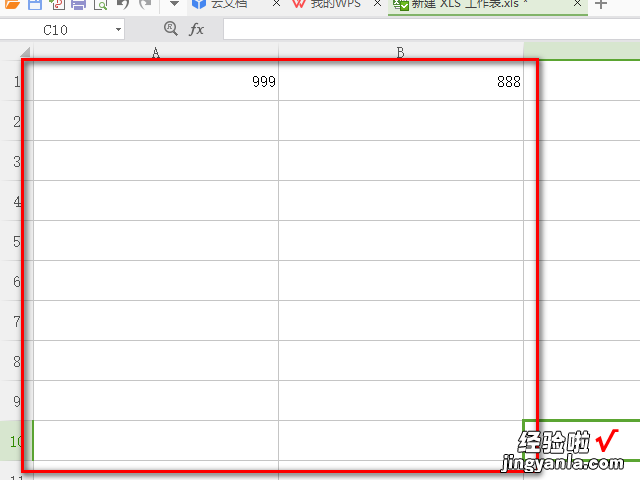经验直达:
- 在WPS表格中如何进行图形的尺寸标注
- wpsword里怎么设置表格尺寸
- wps表格怎么调整表格大小
一、在WPS表格中如何进行图形的尺寸标注
一、尺寸线
在图形的长度(宽度)方向沿端线引出标注线段 。如感觉线段粗细颜色不合适,可进行调整 。方法是:右击线段,选择“设置对象格式”菜单,在“颜色与线条”项中进行设置 。两条线段之间的表示尺寸的双箭头也可以进行调整,不但可以调整颜色和线条粗细 , 还可以对箭头的大小进行调整,以达到美观的效果 。
二、标注数字
采用横向文字框标注数字 。
首先在文字框中输入数值,然后在文字框是阴影外框的状态下,右击文字框 , 选择“设置对象格式”菜单 。如果是横向尺寸,只要在该菜单的“颜色与线条”项中,将文字框设为无色即可 。下一步,在文字框是阴影外框的状态下,再右击文字框,选择“叠放次序”菜单,把文字框图层放在最底层,以防文字框遮住图形和尺寸标注线 。最后 , 将数字拖到双箭头上方的合适位置 。标注完成 。
如果是纵向尺寸,除了选择文字框的颜色,还需要在“设置对象格式”菜单中的“对齐”项中选择合适的文本方向(竖向 , 自下向上) 。再将文本框放在最底层,最后将数字拖到双箭头左方的合适位置 。
二、wpsword里怎么设置表格尺寸
【wpsword里怎么设置表格尺寸 在WPS表格中如何进行图形的尺寸标注】1、演示使用的软件是office下的文字处理软件word,使用的版本为Microsoft office家庭和学生版2016 , 其他版本的word或WPS文字均可参考本操作 。
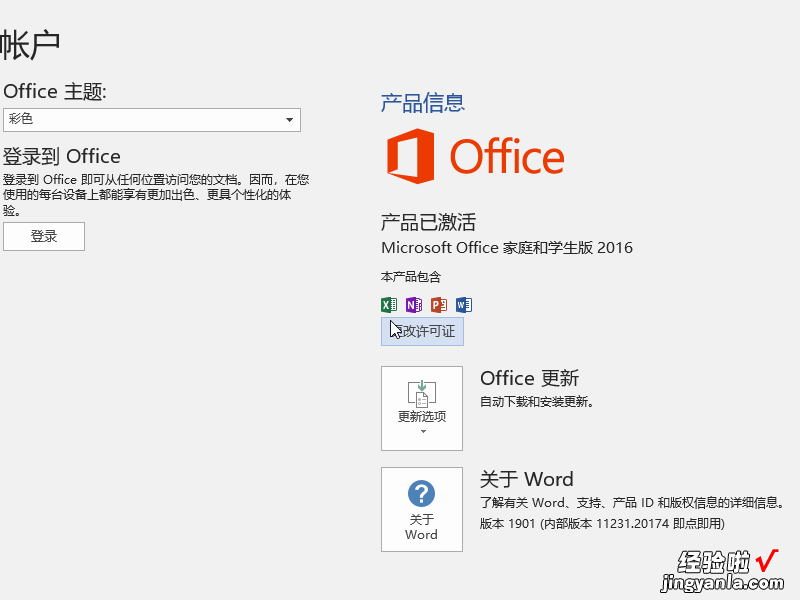
2、首先打开word文字处理软件,根据问题需求,我们在文档中插入一张表格 。
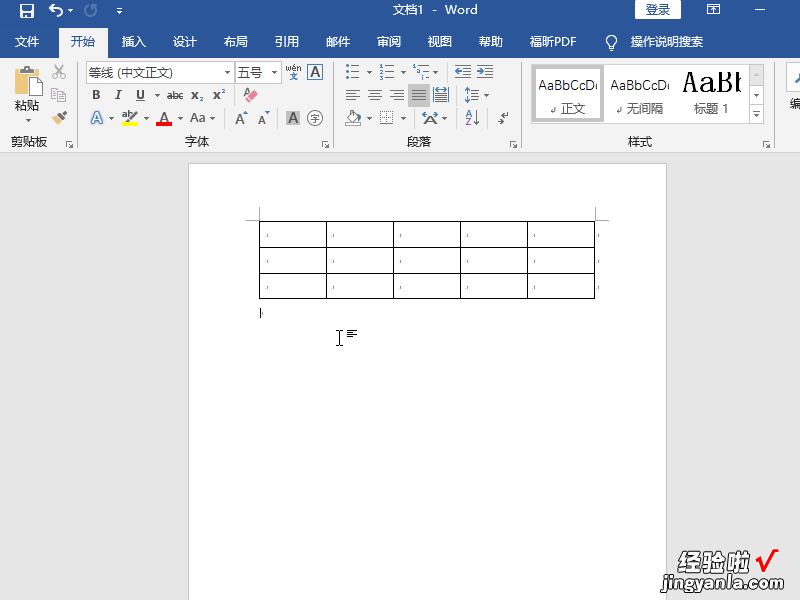
3、全选表格后在表格上单击鼠标右键,在弹出的菜单中选择表格属性选项 。

4、点击表格属性选项后 , 在弹出的表格属性窗口中,我们将选项卡调整到行,对行进行高度设置 。
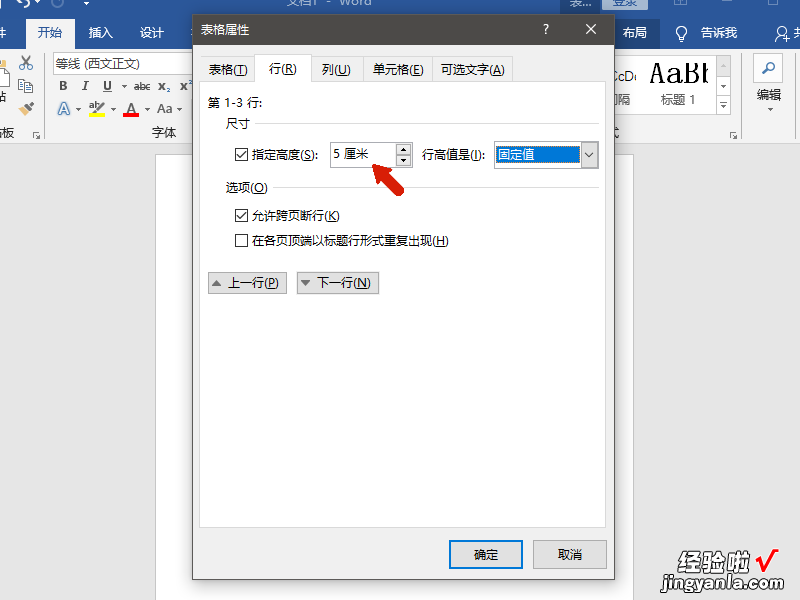
5、然后将选项卡调整到列,对列的宽度进行设置,设置完成后 , 点击确定关闭窗口 。

6、窗口关闭后可以看到我们选择的表格,已经更改成我们设置的尺寸了 。
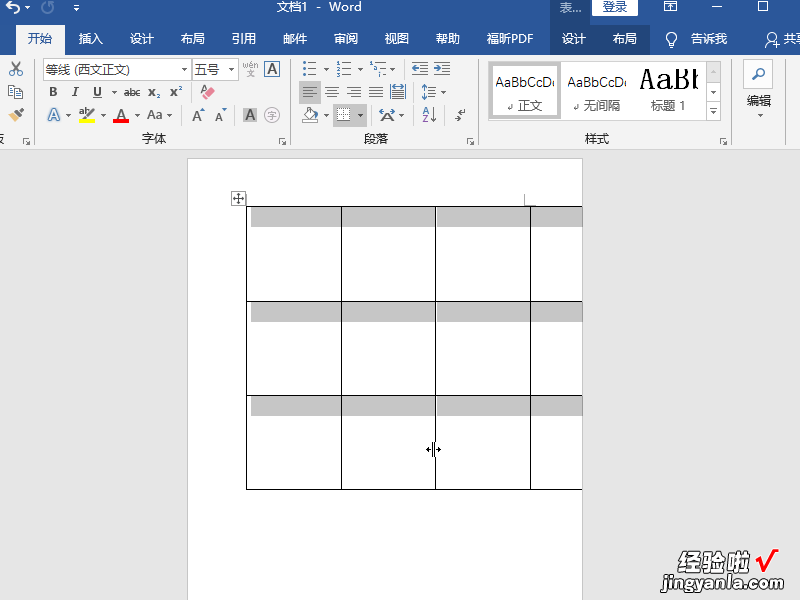
三、wps表格怎么调整表格大小
wps表格调整表格大小的流程如下:
操作工具:戴尔笔记本电脑、win10、WOPS1.010.
1、在电脑桌面中找到i需要进行修改操作的表格,鼠标左键双击该表格进入表格编辑页面 。
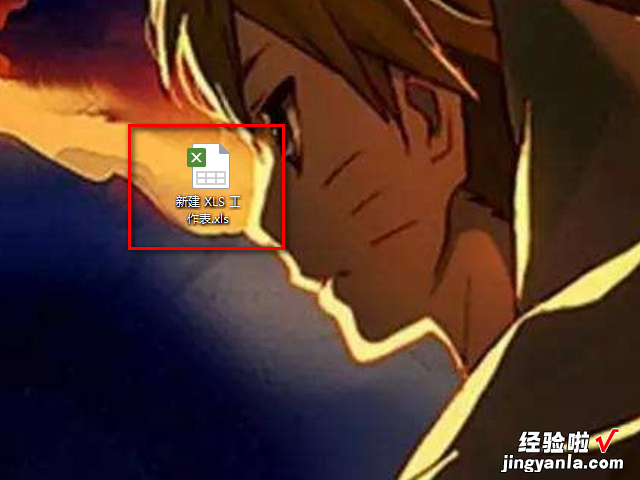
2、在表格编辑页面中找到上方行和列选项 , 点击该选项进入到行和列编辑页面当中 。
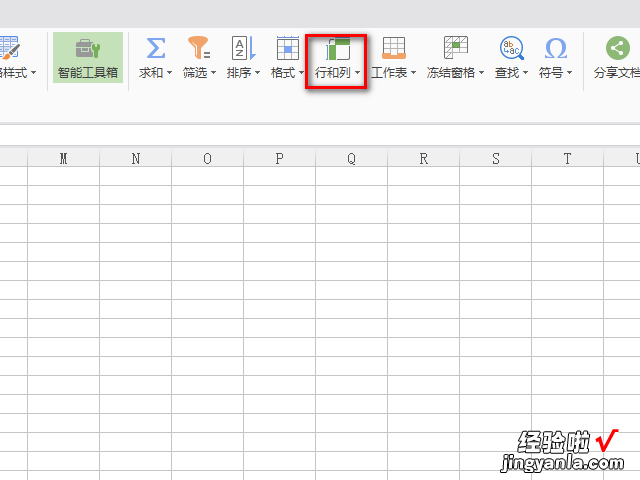
3.在行和列编辑页面中找到行高设置选项,点击该选项进入到行高设置页面当中 。
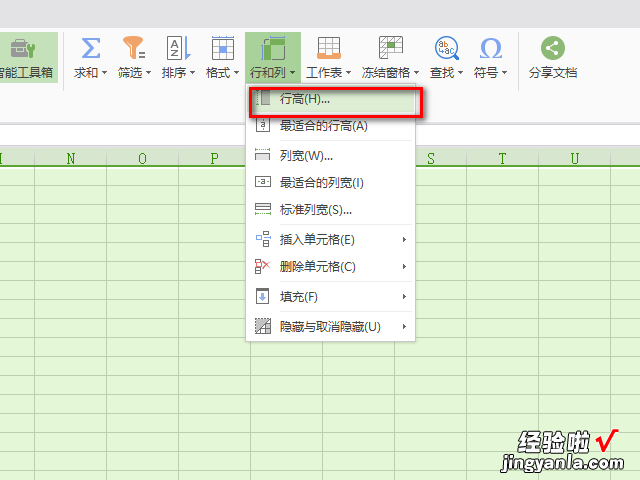
4、在行高设置页面中输入自己想要设置的表格的行高,点击确定选项即可完成行高的设置 。

5、在行和列编辑页面中找到列宽设置选项,点击该选项进入到列宽设置页面当中 。
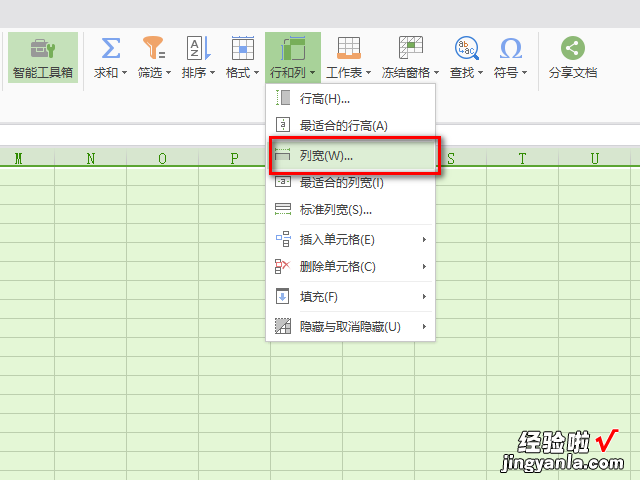
6、在列宽设置页面中输入自己想要设置的表格的列宽,点击确定选项即可完成列宽的设置 。
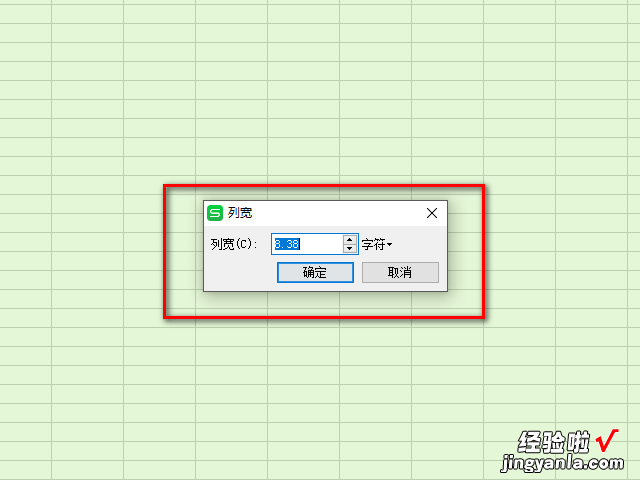
7、行高和列宽设置完毕后返回原表格即可看到已经成功改变表格的大小 。